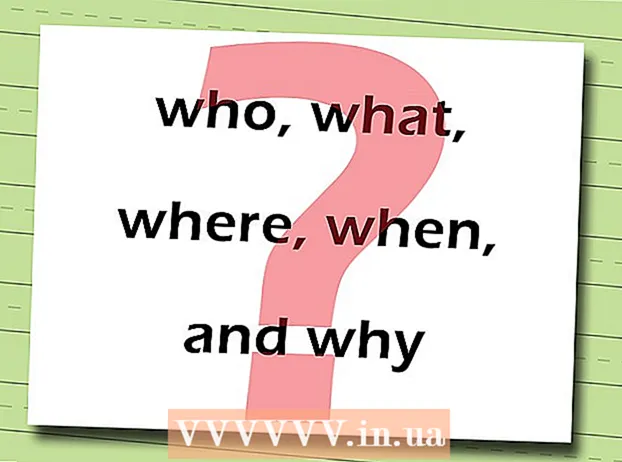作者:
Florence Bailey
创建日期:
22 行进 2021
更新日期:
1 七月 2024

内容
本文将向您展示如何将音乐从您的计算机复制到您的 Android 手机或平板电脑。为此,您可以将音乐直接上传到 Google Play 音乐服务,或使用 Windows 或 Mac OS X 计算机将音频文件复制到您的 Android 设备。
脚步
方法 1(共 3 个):使用 Google Play 音乐
 1 在您的计算机上打开 Google Play 音乐服务页面。 为此,请在浏览器中访问 https://music.google.com/。 Google Play 音乐主页将打开(如果您已登录 Google 帐户)。
1 在您的计算机上打开 Google Play 音乐服务页面。 为此,请在浏览器中访问 https://music.google.com/。 Google Play 音乐主页将打开(如果您已登录 Google 帐户)。 - 如果您尚未登录 Google 帐户,请单击页面右上角的登录,然后输入您的电子邮件地址和密码。
- 如果您登录了其他 Google 帐户,请点击页面右上角的个人资料图标,然后从下拉菜单中选择您想要的帐户。
 2 点击 ☰. 它位于页面的左上角。将在左侧打开一个弹出窗口。
2 点击 ☰. 它位于页面的左上角。将在左侧打开一个弹出窗口。  3 点击 下载音乐. 您将在弹出窗口的底部找到此选项。将打开 Google Play 音乐下载页面。
3 点击 下载音乐. 您将在弹出窗口的底部找到此选项。将打开 Google Play 音乐下载页面。 - 如果您尚未设置 Google Play 音乐服务,请单击下一步,输入您的信用卡详细信息并单击激活。不会从卡中扣款 - 这是为了确认您居住的国家/地区所必需的。
 4 点击 在电脑上选择. 它位于页面底部附近。资源管理器 (Windows) 或 Finder (Mac OS X) 窗口打开。
4 点击 在电脑上选择. 它位于页面底部附近。资源管理器 (Windows) 或 Finder (Mac OS X) 窗口打开。  5 打开您的音乐文件夹。 在窗口的左窗格中,单击存储音乐文件的文件夹。您可能需要双击主窗口中的某些文件夹才能找到音频文件。
5 打开您的音乐文件夹。 在窗口的左窗格中,单击存储音乐文件的文件夹。您可能需要双击主窗口中的某些文件夹才能找到音频文件。  6 突出显示您想要的音乐文件。 按住鼠标左键并将光标拖到所需的音频文件上;也可以夹 控制 (Windows) 或 ⌘ 命令 (Mac OS X) 并单击特定曲目以一一选择它们。
6 突出显示您想要的音乐文件。 按住鼠标左键并将光标拖到所需的音频文件上;也可以夹 控制 (Windows) 或 ⌘ 命令 (Mac OS X) 并单击特定曲目以一一选择它们。  7 点击 打开. 此按钮位于窗口底部。将开始将所选歌曲上传到 Google Play 音乐服务的过程。此过程完成后,您可以使用 Google Play 音乐应用播放下载的音乐。
7 点击 打开. 此按钮位于窗口底部。将开始将所选歌曲上传到 Google Play 音乐服务的过程。此过程完成后,您可以使用 Google Play 音乐应用播放下载的音乐。
方法 2 of 3:在 Windows 上复制音频文件
 1 将您的 Android 设备连接到您的计算机。 为此,请使用充电电缆,其中一个插头连接到设备,另一个连接到计算机上的一个 USB 端口。
1 将您的 Android 设备连接到您的计算机。 为此,请使用充电电缆,其中一个插头连接到设备,另一个连接到计算机上的一个 USB 端口。 - 如果设备提示您选择连接类型,请单击“MTP”。
 2 打开开始菜单
2 打开开始菜单  . 为此,请单击屏幕左下角的 Windows 徽标。
. 为此,请单击屏幕左下角的 Windows 徽标。  3 打开资源管理器窗口
3 打开资源管理器窗口  . 为此,请单击“开始”窗口左下方的文件夹形状的图标。
. 为此,请单击“开始”窗口左下方的文件夹形状的图标。  4 打开您的音乐文件夹。 在资源管理器窗口的左窗格中,单击存储音乐文件的文件夹。您可能需要双击主资源管理器窗口中的某些文件夹才能找到音频文件。
4 打开您的音乐文件夹。 在资源管理器窗口的左窗格中,单击存储音乐文件的文件夹。您可能需要双击主资源管理器窗口中的某些文件夹才能找到音频文件。  5 突出显示您想要的音乐文件。 按住鼠标左键并将光标拖到所需的音频文件上;也可以夹 控制 并点击特定的作品,将它们一一选择。
5 突出显示您想要的音乐文件。 按住鼠标左键并将光标拖到所需的音频文件上;也可以夹 控制 并点击特定的作品,将它们一一选择。  6 转到选项卡 主要的. 它位于文件资源管理器窗口的左上角。主页工具栏打开。
6 转到选项卡 主要的. 它位于文件资源管理器窗口的左上角。主页工具栏打开。  7 点击 复制. 它是一个文件夹形状的图标,位于工具栏的“组织”部分。将打开一个下拉菜单。
7 点击 复制. 它是一个文件夹形状的图标,位于工具栏的“组织”部分。将打开一个下拉菜单。  8 点击 选择位置. 它位于下拉菜单的最底部。
8 点击 选择位置. 它位于下拉菜单的最底部。  9 单击连接的 Android 设备的名称。 您将在弹出窗口中找到它的图标。设备存储窗口将打开,其中包含文件夹和文件列表。
9 单击连接的 Android 设备的名称。 您将在弹出窗口中找到它的图标。设备存储窗口将打开,其中包含文件夹和文件列表。 - 如果您没有看到已连接的 Android 设备图标,请向下滚动。
 10 单击“音乐”文件夹。 它位于设备存储窗口中。
10 单击“音乐”文件夹。 它位于设备存储窗口中。  11 点击 复制. 此按钮位于窗口底部。将开始将所选音乐文件复制到 Android 设备的过程。
11 点击 复制. 此按钮位于窗口底部。将开始将所选音乐文件复制到 Android 设备的过程。 - 这个过程很可能需要一些时间。
 12 安全地断开您的设备与计算机的连接. 在音频文件的复制过程完成后执行此操作。
12 安全地断开您的设备与计算机的连接. 在音频文件的复制过程完成后执行此操作。
方法 3 of 3:在 Mac OS X 上复制音频文件
 1 将您的 Android 设备连接到您的计算机。 为此,请使用充电电缆,其中一个插头连接到设备,另一个连接到计算机上的一个 USB 端口。
1 将您的 Android 设备连接到您的计算机。 为此,请使用充电电缆,其中一个插头连接到设备,另一个连接到计算机上的一个 USB 端口。 - 如果您的 Mac 没有 USB 端口,请购买合适的适配器。
- 如果设备提示您选择连接类型,请单击“MTP”。
 2 在您的计算机上打开 Web 浏览器。 Android 设备不会自动与 Mac 计算机同步,因此您需要下载一个特殊的程序来在您的 Android 设备和 Mac 计算机之间建立连接。
2 在您的计算机上打开 Web 浏览器。 Android 设备不会自动与 Mac 计算机同步,因此您需要下载一个特殊的程序来在您的 Android 设备和 Mac 计算机之间建立连接。  3 打开 Android 文件传输程序页面。 为此,请访问 http://www.android.com/filetransfer/。将打开一个页面,您可以在其中下载程序。
3 打开 Android 文件传输程序页面。 为此,请访问 http://www.android.com/filetransfer/。将打开一个页面,您可以在其中下载程序。  4 点击 现在下载 (下载)。 它是页面中间的一个绿色按钮。将下载 Android 文件传输安装文件。
4 点击 现在下载 (下载)。 它是页面中间的一个绿色按钮。将下载 Android 文件传输安装文件。 - 根据您的浏览器设置,您可能需要同意下载或指定下载文件夹。
 5 安装下载的程序. 为此,请双击 DMG 文件,在系统偏好设置(MacOS Sierra 及更高版本)中确认该文件,然后将 Android 文件传输图标拖到应用程序快捷方式。
5 安装下载的程序. 为此,请双击 DMG 文件,在系统偏好设置(MacOS Sierra 及更高版本)中确认该文件,然后将 Android 文件传输图标拖到应用程序快捷方式。  6 打开查找器。 此程序的图标为蓝色,位于 Dock 中。
6 打开查找器。 此程序的图标为蓝色,位于 Dock 中。  7 打开您的音乐文件夹。 在 Finder 窗口的左窗格中,单击包含您的音乐文件的文件夹。您可能需要双击 Finder 主窗口中的某些文件夹才能找到音频文件。
7 打开您的音乐文件夹。 在 Finder 窗口的左窗格中,单击包含您的音乐文件的文件夹。您可能需要双击 Finder 主窗口中的某些文件夹才能找到音频文件。  8 突出显示您想要的音乐文件。 按住鼠标左键并将光标拖到所需的音频文件上;也可以夹 ⌘ 命令 并点击特定的作品,将它们一一选择。
8 突出显示您想要的音乐文件。 按住鼠标左键并将光标拖到所需的音频文件上;也可以夹 ⌘ 命令 并点击特定的作品,将它们一一选择。  9 点击 改变. 此菜单位于屏幕的左上角。将打开一个下拉菜单。
9 点击 改变. 此菜单位于屏幕的左上角。将打开一个下拉菜单。  10 点击 复制. 它位于“编辑”下拉菜单中。将复制突出显示的音频文件。
10 点击 复制. 它位于“编辑”下拉菜单中。将复制突出显示的音频文件。  11 启动 Android 文件传输程序。 它的窗口将显示文件夹,包括存储在智能手机内存中的“音乐”文件夹。
11 启动 Android 文件传输程序。 它的窗口将显示文件夹,包括存储在智能手机内存中的“音乐”文件夹。  12 双击“音乐”文件夹。 您会在 Android 文件传输窗口的中间找到它。音乐文件夹将打开。
12 双击“音乐”文件夹。 您会在 Android 文件传输窗口的中间找到它。音乐文件夹将打开。  13 点击 改变 > 插入项目. 您会在“编辑”下拉菜单顶部找到“插入项目”选项。将开始将文件复制到智能手机的过程。此过程完成后,请安全地断开智能手机与计算机的连接并播放音乐。
13 点击 改变 > 插入项目. 您会在“编辑”下拉菜单顶部找到“插入项目”选项。将开始将文件复制到智能手机的过程。此过程完成后,请安全地断开智能手机与计算机的连接并播放音乐。 - 这个过程很可能需要一些时间。
提示
- 通常,复制到 Android 设备的音乐文件可以由 Play 商店中提供的任何音乐应用程序播放。
警告
- 任何 Google Play 音乐帐户最多可存储 50,000 首歌曲。